Configuración inicial del servidor con Debian 11
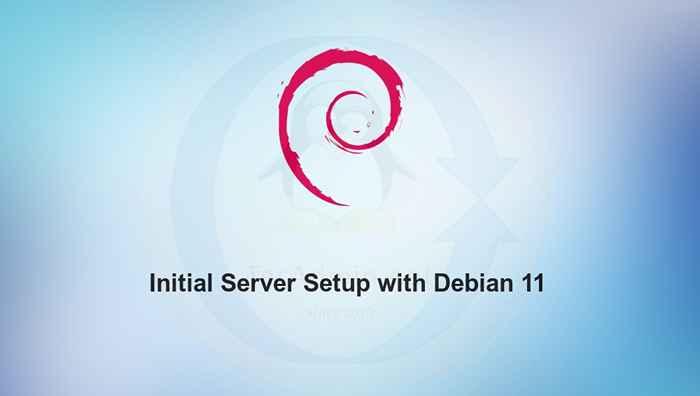
- 3197
- 579
- Mario Gollum
Las distribuciones de Linux se utilizan ampliamente para crear servidores, y las empresas se benefician de esta solución segura y de bajo costo. Las distribuciones de Linux, incluido Debian, proporcionan toneladas de utilidades para configurar, configurar y seguros servidores.
Debian es un sistema operativo Linux estable, seguro y bastante popular e ideal para la configuración del servidor. Muchas distribuciones se basan en él, especialmente Ubuntu, Pureos, Steamos, etc.
La versión más reciente de Debian es Debian 11 Bullseye, que viene con miles de paquetes nuevos, admite múltiples entornos de escritorio, escaneo sin conductor y una página manual mejorada.
Este artículo se centra en cómo instalar, configurar un servidor en Debian 11 Bullseye. Cuando instala o actualiza a Debian 11, hay una configuración que debe realizar para que su servidor sea seguro.
Los pasos implicados para la configuración del servidor inicial en Debian 11 se mencionan a continuación:
Paso 1 - Actualizar y actualizar el Debian
- El primer paso es actualizar y actualizar correctamente los paquetes y la distribución. Inicie sesión en el sistema Debian 11 y abra un shell. Para actualizar el uso de la lista de paquetes:
Actualización de sudo apto - Actualice los paquetes usando:
actualización de sudo apt - Se recomienda actualizar su distribución, para que use el comando mencionado a continuación:
sudo apto Dist-Upgrade - Al actualizar, elimine el archivo no deseado de su sistema ejecutando:
sudo apto Autoremove
Paso 2 - Creación de un usuario de sudo
Se recomienda crear un nuevo usuario de SUDO para la administración de su servidor en lugar de la cuenta raíz. Para eso, ejecute el comando a continuación para agregar el usuario:
Adduser de sudo Tecadmin 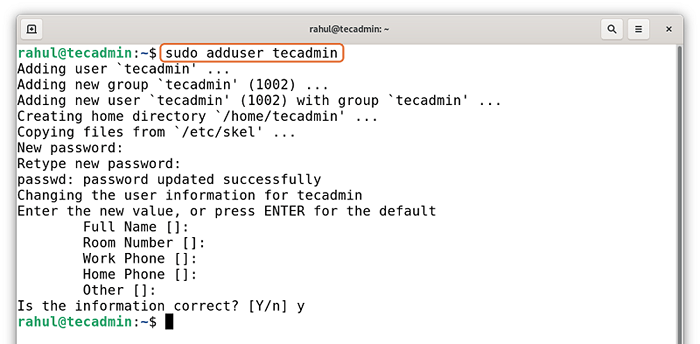
En el comando "Tecadmin" es el nuevo usuario. Ahora, proporcione privilegios de sudo al nuevo usuario:
sudo usermod -ag sudo tecadmin Switch Cuenta ejecutando el comando:
sudo su tecadmin 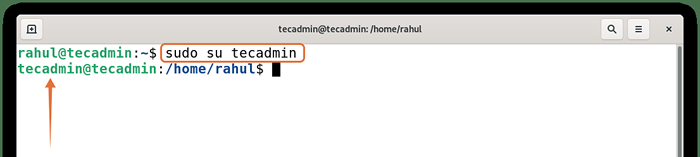
Se puede ver que el usuario ha cambiado.
Paso 3 - Configuración del nombre de host del sistema
Para verificar el nombre de host actual, use:
sudo hostnamectl El nombre de host es la identidad de su sistema a través de una red, por lo que es una buena práctica nombrar adecuadamente su nombre de host y cambiar el nombre de host Use el comando a continuación:
sudo hostnamectl set-hostname Debian11 En aras de la demostración, he cambiado el nombre de host a "Debian11". Ahora cierre la instancia de shell y ábrelo nuevamente un nuevo nombre de host aparecerá. Para verificar el nombre del nombre de host:
nombre de host 
El nuevo nombre de host es "Debian11" ahora.
Paso 4: asegurar el servidor SSH
SSH también se conoce como Secure Shell es un protocolo que se utiliza para conectarse con servidores remotos. Al configurar el servidor, se sugiere cambiar el puerto predeterminado y deshabilitar el inicio de sesión de Root SSH. Para realizar estas operaciones, debe abrir el archivo de configuración en cualquier editor:
sudo nano/etc/ssh/sshd_confiq Busque la línea a continuación, elimine "#" desde el comienzo de la línea y cambie el puerto 22 a 2284:
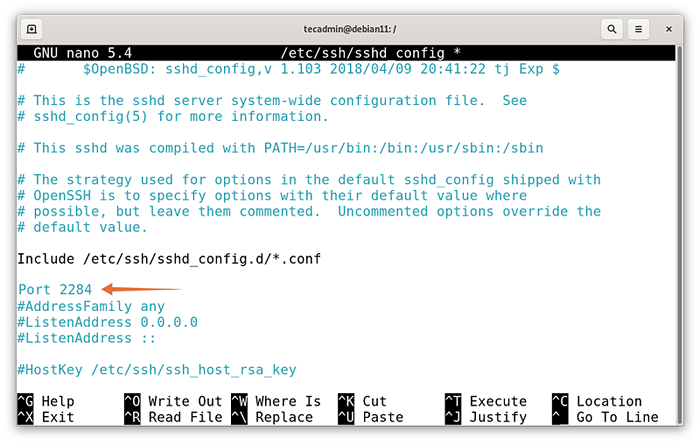
También establezca Permitrootlogin en NO y elimine "#" a Uncomment, como se demuestra a continuación:
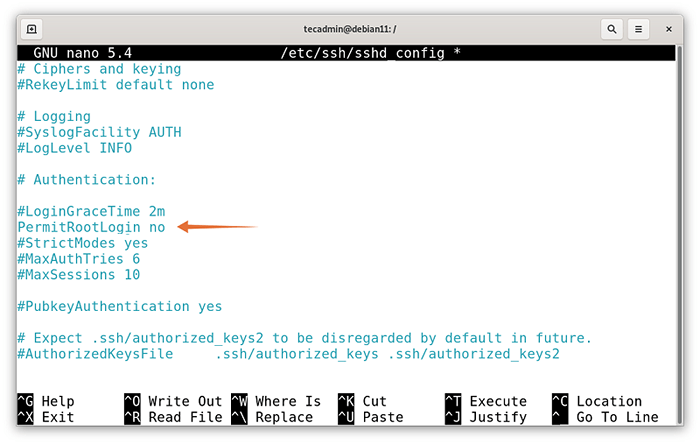
Guarde el archivo y ejecute el comando mencionado a continuación:
sudo systemctl reiniciar ssh Si no puede abrir este archivo, entonces faltaría el servidor SSH en su sistema, instale SSH usando:
Sudo Apt Install OpenSsh-Server Paso 5 - Administrar el firewall (UFW)
- Debian no viene con un firewall, por lo que se supone que debes instalarlo. Use el comando otorgado a continuación para instalar un firewall sin complicaciones (UFW) en Debian 11:
sudo apto install uFW - Para habilitar el uso del firewall:
sudo ufw habilitar - Para permitir el puerto, use:
sudo UFW Permitir 2284 - Aunque depende de las preferencias, para negar el uso de tráfico entrante:
sudo ufw predeterminado negar entrante - Y para permitir el uso del tráfico saliente:
sudo ufw predeterminado permitir saliente - Y recargar UFW:
sudo ufw recargar - Para verificar el estado:
estado de sudo UFW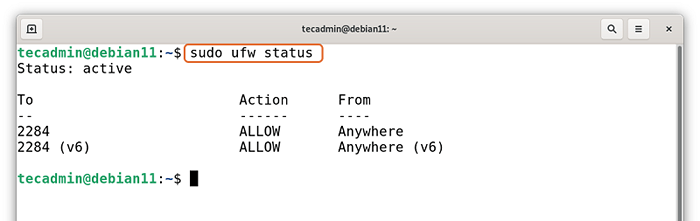
Paso 6 - Reiniciar el sistema
Después de hacer todos los cambios, reinicie su sistema Debian.
reiniciar sudo Conclusión
Al configurar un nuevo servidor en Linux, hay algunos pasos que deben seguirse, que incluyen actualizar paquetes, agregar un nuevo usuario, configurar un firewall, asegurar SSH.
Este artículo explica a fondo cómo configurar un servidor en el recientemente lanzado Debian 11 Bullseye. Aprendimos a crear un nuevo usuario con privilegios de sudo, cómo cambiar el puerto SSH predeterminado y configurar un firewall para la configuración del servidor inicial en Debian 11.
- « Cómo establecer el borde alrededor de las imágenes en Google Docs
- Cómo configurar las teclas SSH en Linux »

